电子白板软件各项基本操作步骤
- 格式:docx
- 大小:588.43 KB
- 文档页数:6
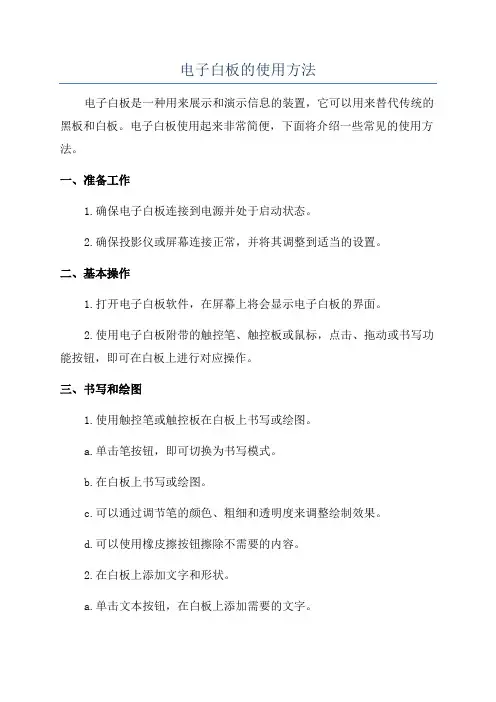
电子白板的使用方法电子白板是一种用来展示和演示信息的装置,它可以用来替代传统的黑板和白板。
电子白板使用起来非常简便,下面将介绍一些常见的使用方法。
一、准备工作1.确保电子白板连接到电源并处于启动状态。
2.确保投影仪或屏幕连接正常,并将其调整到适当的设置。
二、基本操作1.打开电子白板软件,在屏幕上将会显示电子白板的界面。
2.使用电子白板附带的触控笔、触控板或鼠标,点击、拖动或书写功能按钮,即可在白板上进行对应操作。
三、书写和绘图1.使用触控笔或触控板在白板上书写或绘图。
a.单击笔按钮,即可切换为书写模式。
b.在白板上书写或绘图。
c.可以通过调节笔的颜色、粗细和透明度来调整绘制效果。
d.可以使用橡皮擦按钮擦除不需要的内容。
2.在白板上添加文字和形状。
a.单击文本按钮,在白板上添加需要的文字。
b.可以通过选择形状按钮,在白板上作画。
3.使用图片和文件。
a.单击图片或文件按钮,选择需要添加的图片或文件。
b.拖动或调整大小以适应白板的需求。
四、导入和导出1.导入文件。
a.单击导入按钮,在计算机中选择需要导入的文件。
b.文件将会显示在白板上。
2.导出文件。
a.单击导出按钮,选择需要导出的文件格式。
b.按照提示保存文件。
五、多媒体功能1.添加视频和音频。
a.单击视频或音频按钮,选择要添加的媒体文件。
b.拖动或调整大小以适应白板的需求。
c.播放媒体文件。
2.展示网页和PPT。
a.单击网页或PPT按钮,输入要展示的网页地址或PPT文件路径。
b.预览和切换网页或PPT。
六、其他功能1.撤销和重做。
a.单击撤销按钮,可以撤销上一步操作。
b.单击重做按钮,可以重新执行之前撤销的操作。
2.展示和批注。
a.单击展示按钮,可以全屏展示电子白板上的内容。
b.单击批注按钮,在白板上添加批注文字或图形。
3.分享和协作。
a.单击分享按钮,可以将电子白板的内容分享给他人。
b.可以连接多个电子白板设备进行协作。
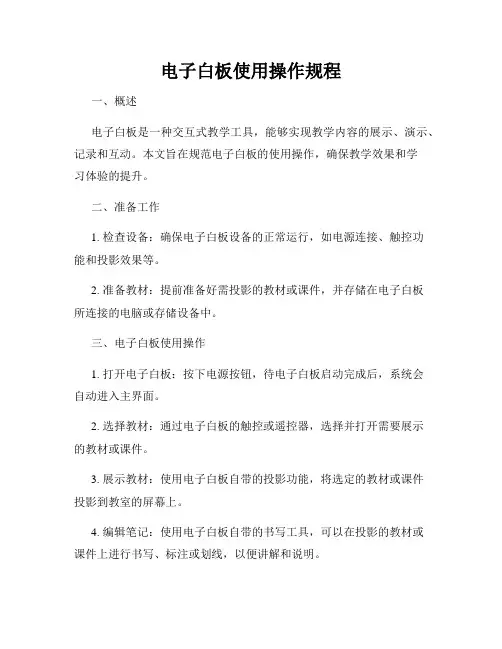
电子白板使用操作规程一、概述电子白板是一种交互式教学工具,能够实现教学内容的展示、演示、记录和互动。
本文旨在规范电子白板的使用操作,确保教学效果和学习体验的提升。
二、准备工作1. 检查设备:确保电子白板设备的正常运行,如电源连接、触控功能和投影效果等。
2. 准备教材:提前准备好需投影的教材或课件,并存储在电子白板所连接的电脑或存储设备中。
三、电子白板使用操作1. 打开电子白板:按下电源按钮,待电子白板启动完成后,系统会自动进入主界面。
2. 选择教材:通过电子白板的触控或遥控器,选择并打开需要展示的教材或课件。
3. 展示教材:使用电子白板自带的投影功能,将选定的教材或课件投影到教室的屏幕上。
4. 编辑笔记:使用电子白板自带的书写工具,可以在投影的教材或课件上进行书写、标注或划线,以便讲解和说明。
5. 图片和多媒体插入:电子白板还支持插入图片和多媒体文件,可以根据需求插入相应的图像、音频或视频素材。
6. 保存和导出:将编辑的教材或课件进行保存,并可以导出为电子文档或图像格式,方便后续复习和分享。
7. 清空屏幕:在使用完成后,及时清空电子白板上的内容,以便下一次使用或其他人的使用。
四、使用注意事项1. 使用轻柔手势:在书写和触摸操作时,尽量使用轻柔的手势,避免过分用力或划拉,以免损坏电子白板表面或触控功能。
2. 熟悉快捷键:掌握电子白板自带的快捷键操作,可以提高效率和便捷性。
3. 维护设备卫生:定期清洁白板表面,避免灰尘或污渍对屏幕和书写的影响。
4. 合理存储教材:妥善保存教材和课件,可按照日期或主题进行分类存储,方便查找和使用。
5. 适时更新软件:随着技术的发展和软件的升级,定期检查和更新电子白板的软件,以保持最佳性能和功能。
五、故障排除1. 投影问题:若投影效果出现异常或无法正常投影,请检查连接线是否松动,并适当调整投影设置和亮度。
2. 触控问题:若触控功能失效或反应迟缓,请检查电子白板表面是否有划痕或异物,可尝试使用软布轻轻清洁。
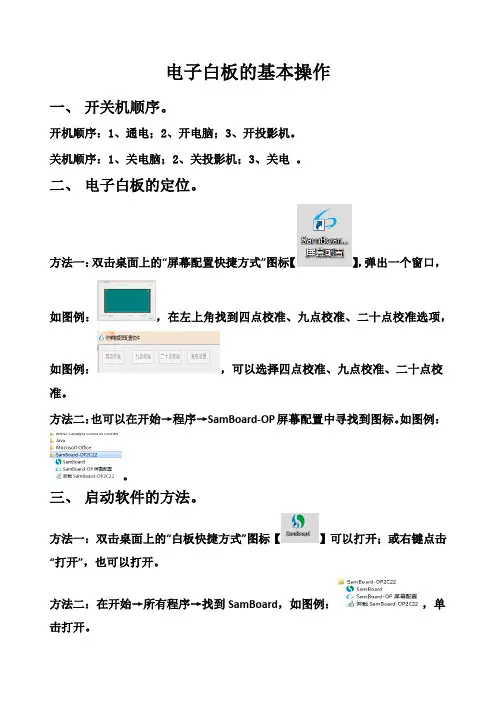
电子白板的基本操作一、开关机顺序。
开机顺序:1、通电;2、开电脑;3、开投影机。
关机顺序:1、关电脑;2、关投影机;3、关电。
二、电子白板的定位。
方法一:双击桌面上的“屏幕配置快捷方式”图标【】,弹出一个窗口,如图例:,在左上角找到四点校准、九点校准、二十点校准选项,如图例:,可以选择四点校准、九点校准、二十点校准。
方法二:也可以在开始→程序→SamBoard-OP屏幕配置中寻找到图标。
如图例:。
三、启动软件的方法。
方法一:双击桌面上的“白板快捷方式”图标【】可以打开;或右键点击“打开”,也可以打开。
方法二:在开始→所有程序→找到SamBoard,如图例:,单击打开。
四、电子白板的功能介绍。
(一)换背景。
在电子白板的左下角找到“工具”【】图标,单击图标,在弹出的窗口里面找到“设置”【】,然后点击“设置”【】,就会出现这个窗口:选择“背景设置”。
(二)选笔。
在白板的下方找到“笔”【】,点击,出现一个窗口,一共有八种笔供选择【】,选好笔后就可以选笔划的颜色【】和笔划的粗细【】,然后就可以在白板上书写了。
(三)删除。
如果写错了,可以有三种方法擦除:方法一:在“笔”的旁边找到“板擦”【】,单击,弹出五种不同的类型的板擦,如图:。
方法二:在“板擦”的旁边找到“选择”图标【】,单击,框选拖到白板右下角的垃圾桶,如图:;或单击“”→单击要删除的文字或图片,如图:→单击即可。
方法三:选择撤消、重做【】。
(四)页面漫游。
步骤:工具→百宝箱→漫游【】。
(五)新建页面。
步骤:单击“预览窗”【】→新增页面、复制页面等。
或文档【】→新建【】。
(六)绘图功能。
步骤:单击“图形”【】→选择图形(有矩形、三角形、圆形等)→选择边框颜色→选择填充的颜色。
(七)幕布【工具→百宝箱→幕布】(八)探照灯【工具→百宝箱→探照灯】(九)教学工具【工具→教具(有直尺、三角板、量角器、圆规等)】五、几何工具的使用。
(一)直尺。
点击“工具”→“直尺”按钮,弹出“直尺”工具,当使用画笔在直尺的刻度线附近画线时,会自动变成笔直线。
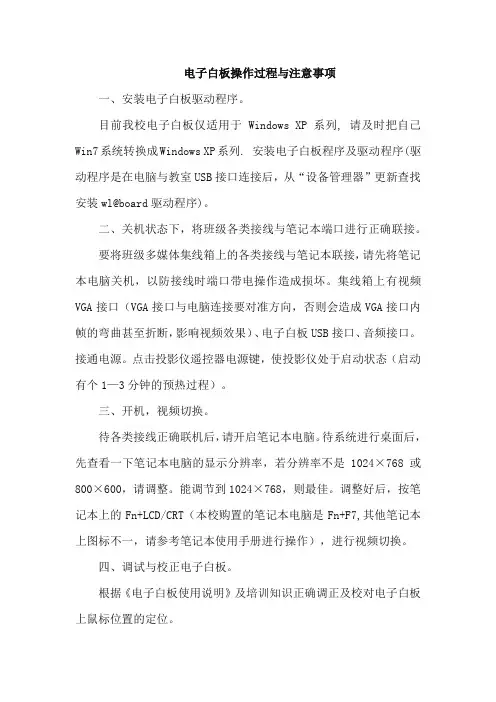
电子白板操作过程与注意事项一、安装电子白板驱动程序。
目前我校电子白板仅适用于 Windows XP系列, 请及时把自己Win7系统转换成Windows XP系列. 安装电子白板程序及驱动程序(驱动程序是在电脑与教室USB接口连接后,从“设备管理器”更新查找安装wl@board驱动程序)。
二、关机状态下,将班级各类接线与笔记本端口进行正确联接。
要将班级多媒体集线箱上的各类接线与笔记本联接,请先将笔记本电脑关机,以防接线时端口带电操作造成损坏。
集线箱上有视频VGA接口(VGA接口与电脑连接要对准方向,否则会造成VGA接口内帧的弯曲甚至折断,影响视频效果)、电子白板USB接口、音频接口。
接通电源。
点击投影仪遥控器电源键,使投影仪处于启动状态(启动有个1—3分钟的预热过程)。
三、开机,视频切换。
待各类接线正确联机后,请开启笔记本电脑。
待系统进行桌面后,先查看一下笔记本电脑的显示分辨率,若分辨率不是1024×768或800×600,请调整。
能调节到1024×768,则最佳。
调整好后,按笔记本上的Fn+LCD/CRT(本校购置的笔记本电脑是Fn+F7,其他笔记本上图标不一,请参考笔记本使用手册进行操作),进行视频切换。
四、调试与校正电子白板。
根据《电子白板使用说明》及培训知识正确调正及校对电子白板上鼠标位置的定位。
五、启动电子白板软件。
根据需要启动电子白板软件。
启动的方法有二种:其一,双击电子白板两边的图标;其二,双击桌面的的电子白板软件。
六、打开课件,进行课堂教学。
在电子白板运行后,新建屏幕页,然后通过白板或鼠标运行PPT 等CAI课件,即可进行电子课堂教学。
课间暂停时使用:只要连续两次按投影仪遥控器电源键(红色),使投影仪处于散热状态,电脑和其他设备无需关闭。
下一节课继续使用只要再接遥控器上电源键重启即可。
投影仪灯泡具有一定的使用寿命,要防止投影仪处于长时间工作状态。
七、使用结束后,请先关闭投影仪电源。

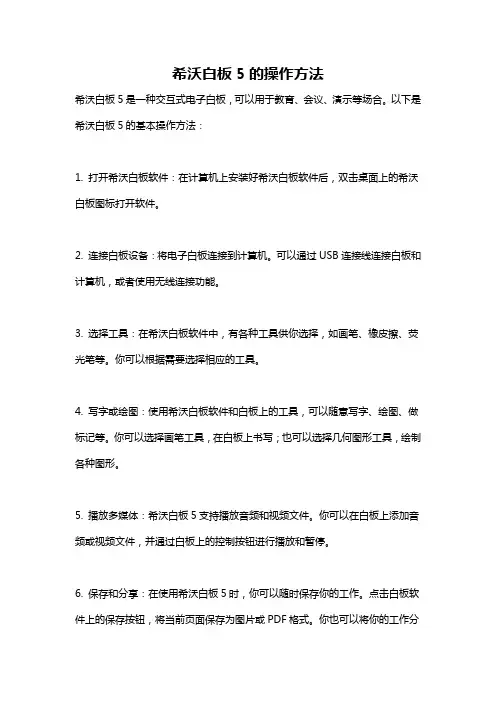
希沃白板5的操作方法
希沃白板5是一种交互式电子白板,可以用于教育、会议、演示等场合。
以下是希沃白板5的基本操作方法:
1. 打开希沃白板软件:在计算机上安装好希沃白板软件后,双击桌面上的希沃白板图标打开软件。
2. 连接白板设备:将电子白板连接到计算机。
可以通过USB连接线连接白板和计算机,或者使用无线连接功能。
3. 选择工具:在希沃白板软件中,有各种工具供你选择,如画笔、橡皮擦、荧光笔等。
你可以根据需要选择相应的工具。
4. 写字或绘图:使用希沃白板软件和白板上的工具,可以随意写字、绘图、做标记等。
你可以选择画笔工具,在白板上书写;也可以选择几何图形工具,绘制各种图形。
5. 播放多媒体:希沃白板5支持播放音频和视频文件。
你可以在白板上添加音频或视频文件,并通过白板上的控制按钮进行播放和暂停。
6. 保存和分享:在使用希沃白板5时,你可以随时保存你的工作。
点击白板软件上的保存按钮,将当前页面保存为图片或PDF格式。
你也可以将你的工作分
享给别人,如通过邮件发送或上传到云存储空间。
以上是希沃白板5的基本操作方法,通过熟练掌握这些操作,你可以更好地利用希沃白板进行教学和演示。
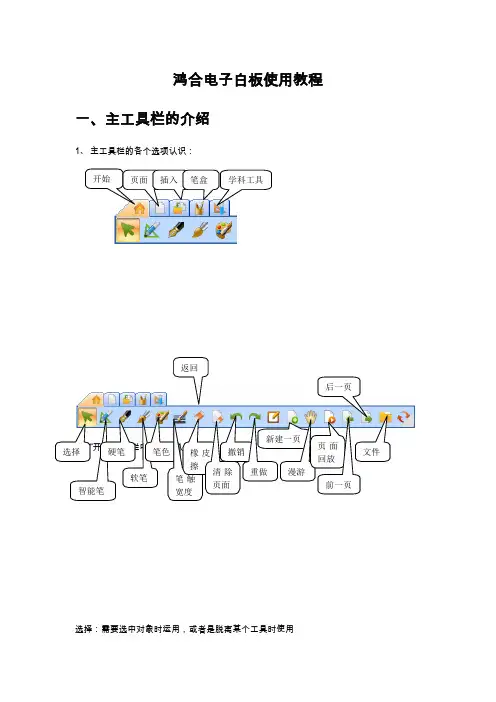
鸿合电子白板使用教程一、主工具栏的介绍1、主工具栏的各个选项认识:选择:需要选中对象时运用,或者是脱离某个工具时使用智能笔:用于画图 硬笔、软笔:不同的笔触笔色、宽度:选择不同的笔触颜色或宽度橡皮擦:其中有两个选项,区域删除和点删除,用法另讲。
清除页面:清除页面所有内容撤销:回到前一步,把这一步做的删除。
重做:把“撤销”的内容再显现出来新建一页:新建一个页面,可以是屏幕页、白板页、蓝板页、黑板页。
漫游:点之实现对屏幕的拖动。
当展现内容多的时候用。
页面回放:一步步展现你的操作过程 前一页、后一页:在多页时翻页。
文件:对白板文件的操作,可以打开、保存、打印等,还可在这里切换不同的窗口模式。
3工具删除页:删除当前页鸟瞰:把全部展现的内容缩小到一页内观看 漫游:用于拖动页面点向右箭头可以打开此项资源列表点某个资源图片后在屏幕拉一个长方形既可把图片放入屏幕放大、缩小:对指定的区域进行放大或缩小 背景色:选择背景色插入、删除背景图:可以选择一些内部或下载的图案做为背景,不用则删除 4、“插入” 工具栏中的工具内部资源:插入内部资源:“媒体”工具:插入媒体工具1、点此后,在屏幕上延箭头方向拉出一个文本框,然后可以通过复制,Ctrl+V来粘贴文字,可以调出下面的手写识别工具书写文字。
点下拉箭头选择字体选择下拉箭头字号大小加粗文字使文字斜体文字下划线改变背景色移动按钮注:1、四个按钮,是当对象出现后都有,功能基本相同,以后不再标注。
2、手写工具在任何情况下都能使用,只要切换到鼠标状态就可以干其它事。
“矢量”工具:点之出现适量图标集,点某一个矢量图在屏幕斜拉既可把它放入屏幕。
“自选图形”工具:与矢量工具相同手势笔:通过手势笔在页面上进行各种手势的操作即可实现页面的翻页、书写内容的擦除、页面中对象的选择等(有待推敲用法)6、学科工具:二、其它工具介绍1、数学工具栏该工具栏提供了印刷体格式编排代数公式和编排几何功能,例如数学公式功能、手绘数学公式功能、平面图形功能、三维图形功能、函数功能、三角板功能、圆规功能、量角器功能和直尺功能等。
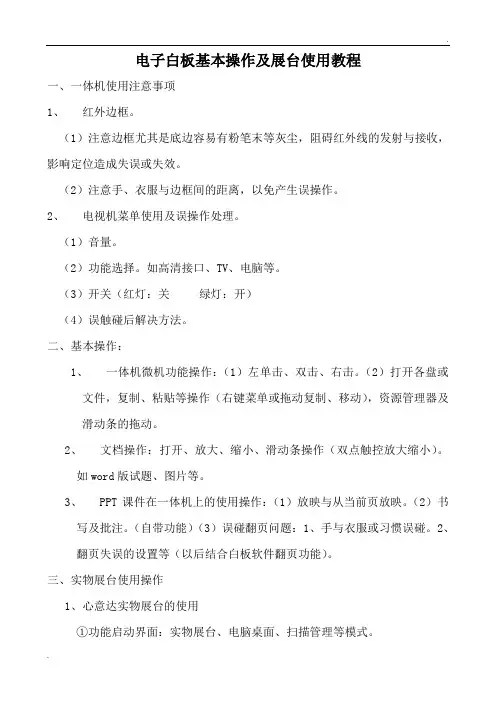
电子白板基本操作及展台使用教程一、一体机使用注意事项1、红外边框。
(1)注意边框尤其是底边容易有粉笔末等灰尘,阻碍红外线的发射与接收,影响定位造成失误或失效。
(2)注意手、衣服与边框间的距离,以免产生误操作。
2、电视机菜单使用及误操作处理。
(1)音量。
(2)功能选择。
如高清接口、TV、电脑等。
(3)开关(红灯:关绿灯:开)(4)误触碰后解决方法。
二、基本操作:1、一体机微机功能操作:(1)左单击、双击、右击。
(2)打开各盘或文件,复制、粘贴等操作(右键菜单或拖动复制、移动),资源管理器及滑动条的拖动。
2、文档操作:打开、放大、缩小、滑动条操作(双点触控放大缩小)。
如word版试题、图片等。
3、 PPT课件在一体机上的使用操作:(1)放映与从当前页放映。
(2)书写及批注。
(自带功能)(3)误碰翻页问题:1、手与衣服或习惯误碰。
2、翻页失误的设置等(以后结合白板软件翻页功能)。
三、实物展台使用操作1、心意达实物展台的使用①功能启动界面:实物展台、电脑桌面、扫描管理等模式。
扫描管理——对文档进行高分辨率扫描并编辑、归档、管理、存档。
实物展台——高清的实物展示,分屏对比教学,白板标注功能。
电脑桌面——一键切换展台与桌面,展示电脑中预先准备好的PPT课件、文档、视频等,切换方便,讲授流畅。
录像——可以把屏幕指定的区域即时录制成视频文件。
快速抓图——快速抓取文档图像到桌面或正在编辑的PPT、WORD 中。
记住选择——记住最后一次在“功能启动界面”点选的功能,在下次打开软件时,直接进入所对应的功能界面。
功能盘——在助手软件选择其中一项功能后,功能盘则会自动缩小放置在屏幕的右下角(扫描功能在右上角),供用户随时切换助手软件的各个功能模块,起到一键切换作用,并且可以用鼠标点住功能盘边缘将其移动到屏幕任何位置,方便,快捷。
②功能按钮:旋转、展示区域模式(全屏、还原按钮)、缩放控制、展示区域触屏放大、缩小、移动。
③高清与高速、图像调节(颜色、亮度、对比度)、保存功能(相当于截屏的功能)。
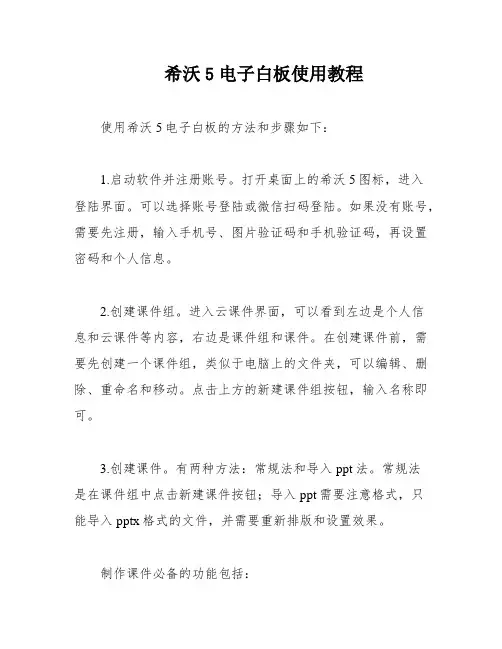
希沃5电子白板使用教程
使用希沃5电子白板的方法和步骤如下:
1.启动软件并注册账号。
打开桌面上的希沃5图标,进入
登陆界面。
可以选择账号登陆或微信扫码登陆。
如果没有账号,需要先注册,输入手机号、图片验证码和手机验证码,再设置密码和个人信息。
2.创建课件组。
进入云课件界面,可以看到左边是个人信
息和云课件等内容,右边是课件组和课件。
在创建课件前,需要先创建一个课件组,类似于电脑上的文件夹,可以编辑、删除、重命名和移动。
点击上方的新建课件组按钮,输入名称即可。
3.创建课件。
有两种方法:常规法和导入ppt法。
常规法
是在课件组中点击新建课件按钮;导入ppt需要注意格式,只
能导入pptx格式的文件,并需要重新排版和设置效果。
制作课件必备的功能包括:
1.选择背景模板并设置课件封皮和背景图。
可以使用软件自带的背景图,也可以导入自己的图片。
2.插入文本框。
在编辑界面中,点击文本,就可以出现文本框,希沃的优势在于能一步解决问题,不需要两个步骤。
4.设计课堂活动是提高教学效果的重要手段。
根据不同的课程类型,可以选择五种不同的活动:趣味分类、超级分类、选择填空、知识配对和分组竞争。
这些实时游戏可以让学生积极参与,体验探索,从而提高研究效果。
5.学科工具是支持教学的重要资源。
语文、数学、物理、化学等学科都有相应的特色工具,可以丰富课堂讲授形式,提高课堂效率,让学生更容易接受知识。
因此,在教学中应充分利用这些工具,以提高教学质量和学生的研究成效。
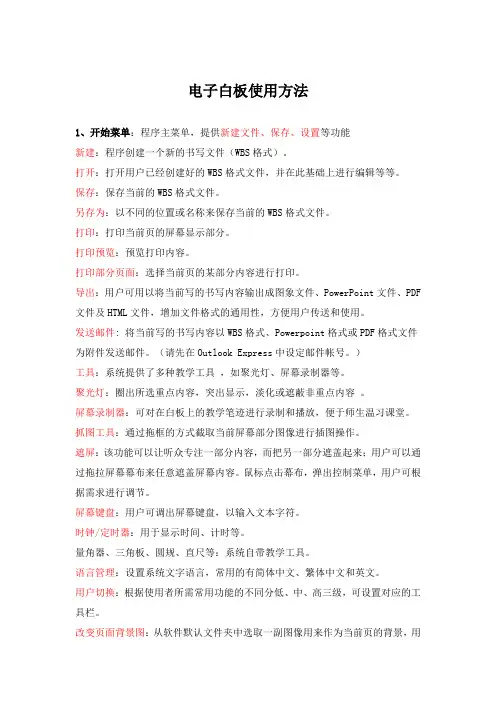
电子白板使用方法1、开始菜单:程序主菜单,提供新建文件、保存、设置等功能新建:程序创建一个新的书写文件(WBS格式)。
打开:打开用户已经创建好的WBS格式文件,并在此基础上进行编辑等等。
保存:保存当前的WBS格式文件。
另存为:以不同的位置或名称来保存当前的WBS格式文件。
打印:打印当前页的屏幕显示部分。
打印预览:预览打印内容。
打印部分页面:选择当前页的某部分内容进行打印。
导出:用户可用以将当前写的书写内容输出成图象文件、PowerPoint文件、PDF 文件及HTML文件,增加文件格式的通用性,方便用户传送和使用。
发送邮件: 将当前写的书写内容以WBS格式、Powerpoint格式或PDF格式文件为附件发送邮件。
(请先在Outlook Express中设定邮件帐号。
)工具:系统提供了多种教学工具,如聚光灯、屏幕录制器等。
聚光灯:圈出所选重点内容,突出显示,淡化或遮蔽非重点内容。
屏幕录制器:可对在白板上的教学笔迹进行录制和播放,便于师生温习课堂。
抓图工具:通过拖框的方式截取当前屏幕部分图像进行插图操作。
遮屏:该功能可以让听众专注一部分内容,而把另一部分遮盖起来;用户可以通过拖拉屏幕幕布来任意遮盖屏幕内容。
鼠标点击幕布,弹出控制菜单,用户可根据需求进行调节。
屏幕键盘:用户可调出屏幕键盘,以输入文本字符。
时钟/定时器:用于显示时间、计时等。
量角器、三角板、圆规、直尺等:系统自带教学工具。
语言管理:设置系统文字语言,常用的有简体中文、繁体中文和英文。
用户切换:根据使用者所需常用功能的不同分低、中、高三级,可设置对应的工具栏。
改变页面背景图:从软件默认文件夹中选取一副图像用来作为当前页的背景,用户也可以使用自定义图片作为页面背景图。
改变页面背景色:设置或改变当前页面的背景颜色。
删除页面背景图:当用户为页面设置背景图后,可以通过删除背景图选项来删除当前页的背景图。
系统设置:系统设置:选中该菜单项,可弹出系统设置对话框可以进入各种笔的设置以及其他书写页面的设置。
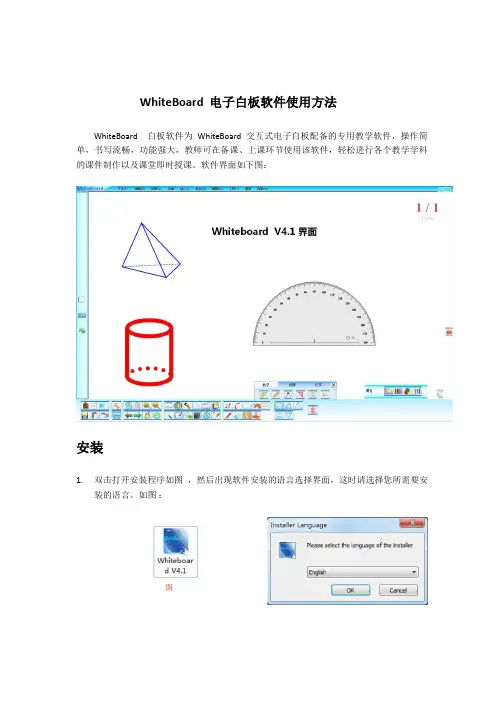
WhiteBoard 电子白板软件使用方法WhiteBoard 白板软件为WhiteBoard 交互式电子白板配备的专用教学软件,操作简单,书写流畅,功能强大,教师可在备课、上课环节使用该软件,轻松进行各个教学学科的课件制作以及课堂即时授课。
软件界面如下图:安装1.双击打开安装程序如图,然后出现软件安装的语言选择界面,这时请选择您所需要安装的语言。
如图:图图2.选择完成安装语言以后点击“OK”出现下图所示欢迎界面,然后点击“下一步”。
图3.这时出现如下图所示的软件安装目录选择界面,可以点击浏览重新选择安装目录。
图4.选择好安装目录以后点击“安装”按钮,软件开始安装,安装前先将防火墙等关闭或选择允许本程序所有操作。
图5.出现如下图所示的软件安装完成界面以后,可以勾选“运行Whiteboard ”然后点击“完成”直接打开软件。
图系统要求组件规格处理器Pentium III 800MHz 或更高内存 1 GHz 或更高DirectX或更高版本操作系统Windows XP / Windows Vista模式”切换至注解模式,如图所示。
也可以点击工具栏中的“屏幕模式”按钮然后出现如图:选择全屏模式或者注解模式进行切换。
图2.全屏模式或者注解模式可以点击浮动工具栏上如图:“窗口模式”按钮切换至窗口模式,全屏模式可点击浮动工具栏上如图:“注解模式”切换至注解模式,注解模式可点击浮动工具栏上如图:“全屏模式”切换至全屏模式。
以上为深圳点圆互动科技,多媒体教学设备专家为你整理的 WhiteBoard 白板软件的部分使用方法,更多使用方法请关注深圳点圆互动电子白板。
eb的操作方法标题:EB操作指南:掌握高效电子白板的使用技巧电子白板(EB)在现代教育和商务会议中扮演着越来越重要的角色。
它不仅能够提升演示效果,还能增强互动体验。
为了充分发挥电子白板的潜能,本指南将详细介绍EB的基本操作方法,帮助您快速上手并高效使用。
一、基本连接与启动1.将电子白板连接至电脑或其他智能设备。
- 使用HDMI或VGA线连接设备的视频输出端口。
- 连接USB端口以启用触摸功能(如果适用)。
2.开启电子白板和电脑设备。
- 按下电子白板上的电源按钮。
- 启动电脑,并确保操作系统识别到电子白板设备。
二、基本操作1.打开白板软件:- 双击桌面上的白板软件图标或从开始菜单中找到并打开。
2.配置电子白板:- 在软件中选择正确的白板型号。
- 调整屏幕校准,确保触摸精确度。
3.使用书写工具:- 在软件界面上选择笔、橡皮擦、文本工具等。
- 在电子白板上书写或绘制内容。
4.页面管理:- 可以新建、删除、保存和切换页面。
- 使用缩略图模式快速浏览不同的页面。
三、高级功能1.导入和演示文件:- 将PPT、PDF等文件导入白板软件。
- 使用翻页和缩放功能进行演示。
2.互动功能:- 启用多人协作模式,让参与者同时在白板上进行书写和编辑。
- 使用投票、答题等互动工具增加课堂或会议的参与度。
3.录制和回放:- 启动录制功能,记录白板上的所有操作。
- 回放已录制的操作,便于复习和分享。
四、日常维护1.定期清洁电子白板表面,保持触摸灵敏度。
- 使用专用的白板清洁剂或柔软的湿布擦拭。
2.更新软件和固件:- 定期检查电子白板和电脑端软件的更新,确保最佳性能。
掌握上述操作方法,您将能够更有效地使用电子白板,无论是教学还是商务演示,都能提升您的专业形象和工作效率。
电子白板软件使用说明使用说明:电子白板软件1:简介1.1 软件概述1.2 功能特点1.3 硬件和操作系统要求2:安装和配置2.1 系统要求2.2 和安装软件2.3 配置硬件设备2.4 软件注册和激活3:主界面和工具栏3.1 主界面布局3.2 工具栏功能介绍3.3 快捷键和手势操作4:文件管理4.1 创建和保存文件4.2 打开和导入文件4.3 文件另存为和导出4.4 文件分享和协作5:画笔和标注5.1 选择画笔和颜色5.2 不同画笔类型的使用 5.3 标注和批注工具的应用 5.4 文字输入和编辑6:操作和控制6.1 缩放和移动画布6.2 撤销和重做操作6.3 复制、剪切和粘贴内容 6.4 选择和移动对象7:特殊功能和效果7.1 图形和图像处理7.2 数字化手写和手写识别7.3 屏幕录制和回放7.4 多媒体和互动元素8:课堂互动和教学工具8.1 学生参与和反馈8.2 分组和小组合作8.3 考试和评估工具8.4 教学计划和资源管理9:常见问题解答9.1 软件无法启动或崩溃9.2 触摸屏或笔记本无法使用9.3 文件无法保存或打开9.4 其他常见问题解决方法10:联系与支持10:1 联系开发商咨询和技术支持 10:2 参考和学习资源10:3 提交反馈和建议附件:1:用户手册:pdf2:视频教程:zip3:示例文件:docx法律名词及注释:1:版权:指法律规定的对创作的独占权。
2:开源软件:指公开发布源代码并授权他人使用、修改和再发布的软件。
3:商业许可:指通过付费或购买许可证获得软件合法使用权。
电子白板操作说明运行程序双击桌面图标:;或者依次点击“开始”、“所有程序”、“DonviewBoard”、“DonviewBoard”;系统运行加载组件程序,完成此程序后,自动打开白板软件的工具条,并同时进入书写模式;切换模式1、书写状态:●启动白板软件,出现白板软件的工具条后,即进入书写状态;●在鼠标状态下,点击“”书写图标,出现白板软件的工具条,即进入书写状态;2、鼠标状态:在书写状态下,点击“”大鼠标图标,出现“”书写图标,即进入鼠标状态;当前用户就可以对电脑的其他应用程序进行操作;3、最小化状态:在书写状态下,点击工具条上的“”关闭图标,或选定“”大鼠标图标,右键菜单选“隐藏面板”,工具条马上会最小化;在任务栏里双击“”小图标或选定此小图标后右键选“还原窗口”,就可再次打开工具条;如果在鼠标状态下,右键点击“”书写图标,在右键菜单中选“影藏浮动窗”即可。
关闭白板软件1、在书写状态下,选定“”大鼠标图标,右键菜单选“退出程序”;2、在鼠标状态下,选定“”书写图标,右键菜单选“退出程序”,3、在最小化状态下,选任务栏里“”小图标,右键菜单选“退出”;清空和板擦功能对于当前编辑页面上的书写、绘图对象;可以使用清空页面“”功能,对于书写的痕迹可以使用板擦“”功能;清空功能只需要点击清空页面图标即可完成,但板擦功能则需要在打开的下拉项中选择任一项才可以实现板擦功能。
软件提供小、中、大3种型号板擦和区域擦除“”功能。
收缩和移动工具条1、点击工具条底部的“”向上蓝箭头,工具条就会缩小“”;再点击此时工具条底部的“”向下蓝箭头,工具条又会重新展开;2、点击屏幕左边出现的“”图标,工具条就会自动左移到屏幕的左边;此时再点击在屏幕右边出现的“”,工具条又会自动右移到屏幕的右边;书写功能在白板软件的工具条上面点击书写菜单,列举出多种笔类选项,如下图所示;每个笔类都有固定的粗细和颜色,每次选择各笔类,都会是各笔类默认的那种设计;用户如需改粗细和颜色则需要先选了笔类后再选择粗细和颜色。
电子白板操作指南
一、开机操作
第一步、打开计算机。
第二步、开投影仪(如箭头步骤操作)
第三步、计算机和展示台切换 投影计算机的内容:按下上图“计算机”。
(如不显示,再按下“投射”) 投影展示台的内容:按下上图“展示台”。
(如不显示,再按下“投射”)
二、关机操作
第一步、关闭计算机。
第二步、关闭投影仪:按下上图投影机上的“关”。
特别注意:
1、对于本校有些中控反应慢且有时失灵,建议老师们每天只按中控一次(开),下午放学后再一次(关),一天中教学的老师使用时就只用遥控器开关摄影机。
这样就避免操作慢、错、等、断电强关问题发生,有利于延长机子的使用寿命。
2、关闭投影仪后,要等待5-8分钟(投影仪风扇停止转动),才能切断总电源。
如立即切断总电源,很容易把灯泡烧坏。
快捷工具栏
(中控控制面板示意图)
浮动工具条。
多媒体电子白板软件各项基本操作步骤1、开关电子白板软件步骤:
桌面图标
2、白板软件两种模式
3、备课模式和授课模式之间的转切换
备课转切到授课模式:(上面的步骤2讲到不再作解释)
授课模式转换到备课模式:点击圆盘的“退出授课”键可以退出授课转到备课模式(退出授课时系统会问是否保存批注,根据自身情况选择)
4、圆盘操作栏
6、笔的笔色、粗细
7、几种删除对象的方法
8、圆盘一些常用工具介绍
背景图步骤:点击背景图——其他——选择背景图片——打开 聚光灯步骤:点击聚光灯——把电子笔放到红圈里不放,然后移动电子笔可把聚光范围的拉大或缩小;把电子笔放到灰色区域不放,然后移动电子笔可随意移动聚光部位;
退出聚光灯步骤:用电子笔单击灰色区域——退出
幕布:点击幕布——用电子笔可以放在上下左右的角边拉动幕布的大小
退出幕布步骤:点击幕布右上角打X 的图标即可退出幕布
屏幕录制器步骤:点击屏幕录制器——点击红色的圆圈开始录制(点击黑色的三角形只是播放视频而非录制)如图
——点击四方形可以停止录制如图所示 此时系统弹出是否保存对话框,修改名称,点击保全即可。